Photoshop怎么制作拐角文字效果?想要设计一款折叠字体,该怎么制作这款字体呢?下面我们就来看看详细的教程。
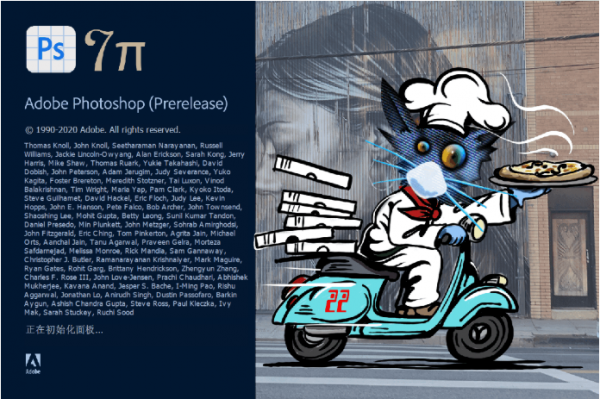
Adobe Photoshop 2021 v22.5.7.859 ACR14.3 一键直装特别版
- 类型:图像处理
- 大小:2.33GB
- 语言:简体中文
- 时间:2022-05-13

首先,我们打开Photoshop,点击屏幕框选的【创建】,新建空白画布。

下面,我们选择文字工具,在画布上输入文字,并调整好字体、字号、颜色等属性。按住ctrl键点击文字图层缩略图,载入文字选区,然后按ctrl+c复制文字,取消选区。

下面,我们隐藏文字图层,新建图层,点击菜单栏的【滤镜】——【消失点】。

如下图所示,我们用鼠标在窗口中画一个四边形,这是一个平面。

然后我们按住ctrl键拖动平面的一条边,即可拉出第二个平面。

下面,我们按ctrl+v键粘贴刚才隐藏的文字,将其拖动到两个平面内。


如下图所示,我们可以按ctrl+t微调文字大小,点击确定,文字拐角效果完成。


以上就是Photoshop角度折叠字体的设计方法,希望大家喜欢,请继续关注115PPT。
相关推荐:
ps怎么做折叠效果? ps制作空间折叠效果的教程
ps怎么设计创意的折叠字体? ps折叠文字的制作方法
注意事项:
1、文稿PPT,仅供学习参考,请在下载后24小时删除。
2、如果资源涉及你的合法权益,第一时间删除。
3、联系方式:sovks@126.com
115PPT网 » ps怎么设计拐角文字效果? Photoshop角度折叠字体的设计方法
1、文稿PPT,仅供学习参考,请在下载后24小时删除。
2、如果资源涉及你的合法权益,第一时间删除。
3、联系方式:sovks@126.com
115PPT网 » ps怎么设计拐角文字效果? Photoshop角度折叠字体的设计方法




